Цей контент є частиною серії: Системи колективної роботи
Слідкуйте за виходом нових статей цієї серії.
В рамках циклу, присвяченого систем колективної роботи, ми розглянемо платформу Open-Xchange, досить цікаву, але, на жаль, не так широко поширену в нашій країні, як Zimbra або eGroupware. Здебільшого, це можна пояснити відсутністю російського інтерфейсу користувача, а не відсутністю будь-якої функціональності або гнучкості системи в цілому. Однак, варто зазначити, що Open-Xchange прекрасно працює з кирилицею, а завдяки продуманому інтерфейсу, відсутність русифікації досить швидко перестає бути проблемою.
Історія Open-Xchange
Open-Xchange Community Edition
Більшість популярних систем колективної роботи мають як платну версію, так і безкоштовну, підтримувану силами спільноти, і Open-Xchange не є винятком. Існує кілька різних комерційних версій з технічною підтримкою з боку компанії розробника, а також вільно розповсюджується Community Edition (CE). Ця версія розповсюджується під ліцензією GPL v.3. За заявою розробників, Open-Xchange Community Edition володіє такими ж можливостями, як і комерційні версії, так як при їх створенні використовується одна технологічна база, а велика частина коду пишеться тими ж людьми, які працюють і над комерційними продуктами.
У списку основних можливостей Open-Xchange варто відзначити вбудований клієнт електронної пошти, календар, список контактів, менеджер проектів, форум, базові можливості управління документами і доступом до них, закладки та бази знань. В цілому в Open-Xchange присутній "джентльменський набір" стандартної системи колективної роботи.
Робота в Open-Xchange здійснюється через Web-інтерфейс, розроблений з використанням AJAX. Крім того, для роботи можна використовувати сторонні клієнти, такі як MS Outlook, Mozilla Thunderbird і т.д.
Для роботи серверної частини Open-Xchange необхідна класична LAMP-платформа (Linux, Apache, MySql, PHP). Що стосується вибору Linux-дистрибутива для серверної частини, то розробники Open-Xchange рекомендують використовувати корпоративні дистрибутиви, такі як RHEL, SLES. Для тих же, хто в силу ряду причин не може або не хоче використовувати дані дистрибутиви, існують пакети для Dedian і CentOS.
В рамках даної статті для роботи Open-Xchange CE буде використовуватися SLES 11 SP1. Як і більшість комерційних дистрибутивів, SLES можна використовувати безкоштовно, але оскільки дистрибутив є комерційним, то технічна підтримка і оновлення здійснюється тільки після оформлення платної підписки.
Перед початком установки необхідно визначити, яку саме роль буде виконувати настроюється сервер. В даному випадку використовується наступний сценарій: сервер розгортається в невеликій компанії (не більше 30 співробітників). Оскільки кількість користувачів невелика, а сучасні сервера, навіть початкового рівня здатні впоратися з планованими навантаженнями, то логічно буде зробити сервер "все в одному" (LDAP, MAIL, DHCP і т.д.), вибравши необхідні ролі сервера в установчому меню SLES 11 , як показано на малюнку 1.
Малюнок 1. Меню установки SUSE Linux Enterprise
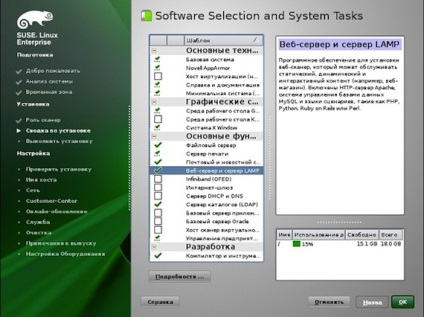
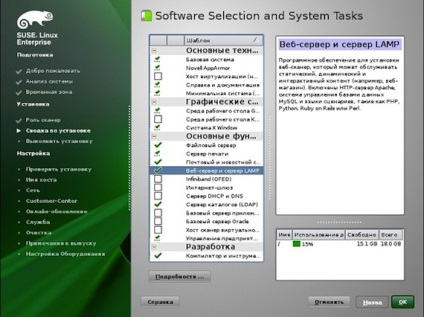
Якщо ж сервер буде використовуватися виключно для Open-Xchange, то досить вказати роль "Веб-сервер і сервер LAMP".
Після вибору і настройки служб сервера, переходимо до установки Open-Xchange CE. Установка починається з додавання репозитария пакетів Open-Xchange для обраного дистрибутива Linux. Є два способи додавання:
- за допомогою менеджера пакетів zypper (якщо настройка сервера здійснюється з командного рядка);
- через менеджер репозитаріїв в YaST.
Команда для додавання репозитария open-xchange для SLES 11.
Після виконання команди в систему буде додано репозитарій з ім'ям "ох", що містить всі необхідні для установки Open-Xchange пакети, як показано на малюнку 2.
Малюнок 2. Додавання сховища для установки Open-Xchange
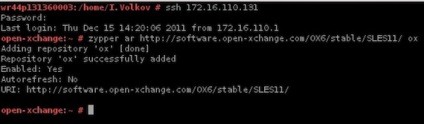
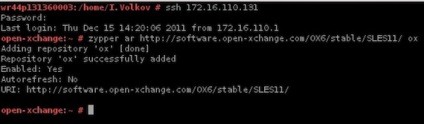
Оскільки був обраний варіант установки всієї системи на один сервер без поділу на сервер додатків і сервер БД, то буде потрібно встановити наступні пакети:
Також, якщо на сервері ще не встановлена СУБД MySQL, її необхідно додати в список пакетів. Якщо встановлюється систему Open-Xchange не планується інтегрувати з сервером каталогів, то буде потрібно ще встановити пакет open-xchange-meta-databaseonly.
Для установки пакетів можна використовувати наступні команди:
При використанні даного варіанту установки, будуть завантажені і встановлені тільки базові пакети Open-Xchange. Для збільшення функціональності або більш тонкої настройки рекомендується скористатися менеджером пакетів YaST, вибравши зі списку необхідні пакети Open-Xchange.
Після установки системи можна переходити до налаштування Open-Xchange. Насамперед потрібно запустити MySQL і зробити ініціалізацію бази з конфігурацією Open-Xchange. Для цього необхідно виконати наступні команди:
Перша команда запускає MySQL, а друга команда запускає процес ініціалізації (параметр -а додає обліковий запис адміністратора в MySQL, для видалення конфігурації слід вказати параметр -i).
Після завершення маніпуляцій з configdb можна переходити безпосередньо до налаштування Open-Xchange. Для цього необхідно запустити утиліту oxinstaller, виконавши наступну команду:
Тут все повинно бути зрозуміло: спочатку вказується ім'я сервера для OX, потім раніше створений пароль для configdb. а в кінці встановлюється пароль для адміністратора.
Зверніть увагу, досить часто на даному етапі виникає помилка "unknown host", зображена на малюнку 3.
Малюнок 3. Помилка через некоректне імені сервера
Ця помилка виникає через некоректну настройки імені сервера. При її виникненні необхідно перевірити правильність завдання імені в меню "Hostname / DNS", яке знаходиться на вкладці «Network Settings» (мережеві настройки) в YaST.
Для продовження установки необхідно запустити сервіс адміністрування open-xchange і зареєструвати локальний сервер OX в configdb. Для цього слід виконати команди:
Після реєстрації локального сервера OX потрібно створити файлове сховище, яке буде використовуватися для зберігання документів, вкладень та іншої інформації Open-Xchange. Для цього необхідно спочатку створити каталог, який буде використовуватися в якості сховища, за допомогою команди:
Потім дати повне право на використання обраного каталогу системного користувачеві open-xchange. виконавши команду:
Завершальним етапом буде реєстрація обраного каталогу в якості файлового сховища в самому Open-Xchange. Команда виглядає наступним чином:
Якщо з параметрами -А. Р і -t все зрозуміло, то параметр -s служить для завдання обсягу сховища в мегабайтах.
Останньою створюється база даних колективної роботи, де будуть зберігатися настройки і інформація користувачів.
висновок
Після успішного виконання всіх цих дій настройку баз даних і реєстрацію сервера Open-Xchange можна вважати виконаними. Однак для повноцінної роботи необхідно ще внести зміни в налаштування Web-сервера Apache, і налаштувати облікові записи користувачів Open-Xchange, як буде показано в наступній статті.